
Czy tapeta na ekranie blokady musi być taka sama jak na głównym pulpicie? Oczywiście, że nie. Wszystkie telefony z Androidem dają nam możliwość jej zmiany. Można to zrobić na dwa sposoby: z poziomu ustawień lub korzystając z galerii zdjęć. Jeśli nie wiesz jak do tego podejść, to koniecznie skorzystaj z naszej krótkiej instrukcji krok po kroku. Telefon w dłoń i zaczynamy!
Zrzuty z ekranu zostały wykonane na podstawie telefonu Huawei P20 Pro
SPOSÓB 1 – USTAWIENIA
- Przejdź do ustawień swojego smartfona, klikając na ikonę zębatego koła.
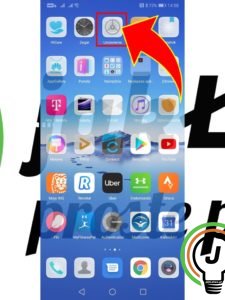
- Wybierz zakładkę „Ekran główny i tapeta”.
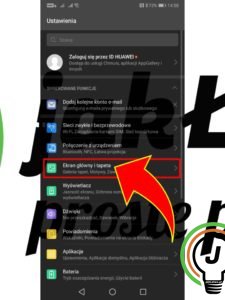
- W obszarze ustawień ekranu głównego przejdź do opcji „Tapety”.
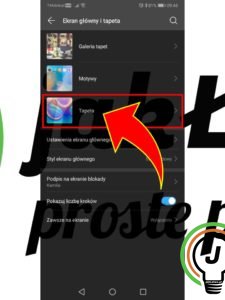
- Wyświetlą się różne tapety dostępne na Twoim telefonie. Wybierz tę, która najbardziej przypadnie Tobie do gustu. Kliknij na ikonę „ptaszka”, znajdującą się w prawym, dolnym rogu ekranu a następnie ustaw ją jako tło ekranu blokady.
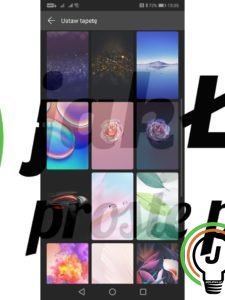
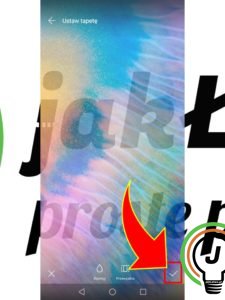
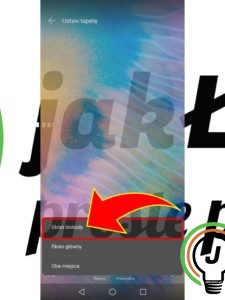
SPOSÓB 2 – GALERIA ZDJĘĆ
Większość aplikacji do przeglądania zdjęć pozwala ustawić wybraną fotografię jako tapetę na ekranie smartfona. Jak to zrobić?
- Na swoim telefonie uruchom „Galerię” czyli aplikację ze zdjęciami.
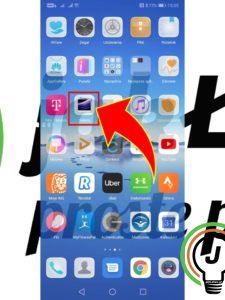
- Wskaż fotografię, którą chcesz ustawić jako tapetę ekranu blokady.
- Kliknij na ikonę hamburgera „Więcej” (trzy pionowe kropki), znajdującą się w prawym, dolnym rogu ekranu a następnie z rozwijanego menu przejdź do opcji „Ustaw jako”.
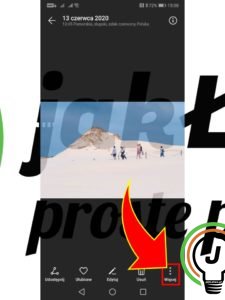
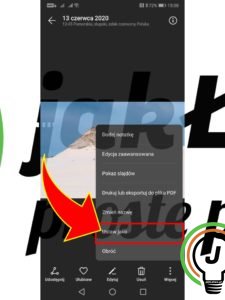
- Pojawi się pasek menu, na którym musisz kliknąć „Tapeta (Galeria)”.
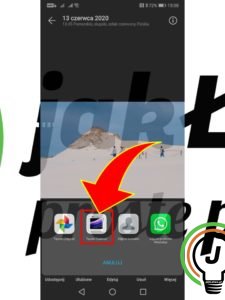
- Potwierdź zmiany, klikając na ikonę „ptaszka”/haczyka”, znajdującą się w prawym dolnym rogu ekranu i ustaw zdjęcie jako tło ekranu blokady.
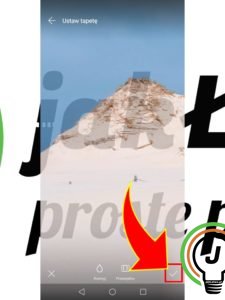
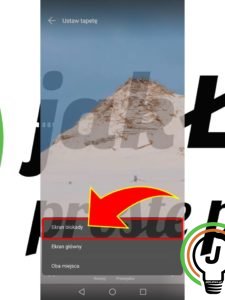
Pytania?
Masz problem? Potrzebujesz naszej pomocy/wskazówki? Skorzystaj z jednej dostępnych z opcji: napisz do nas w komentarzach korzystając z pola poniżej, skorzystaj z forum gdzie możesz uzyskać pomoc od innych użytkowników naszej strony lub wyślij do nas wiadomość!








